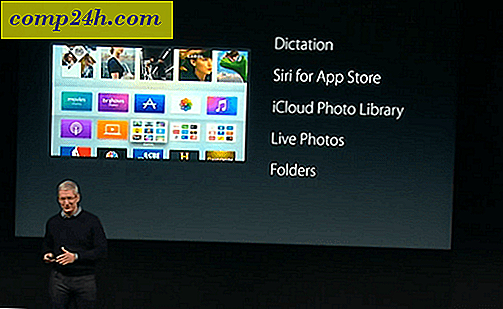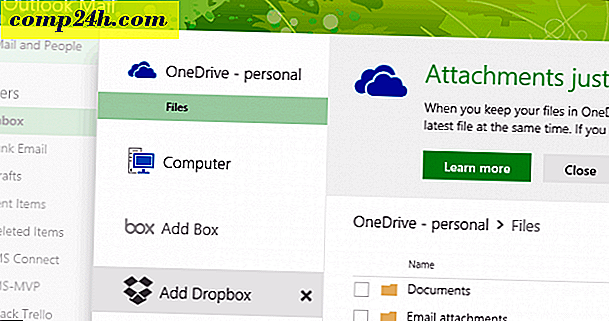Sådan konverteres AVI-videofiler til MP4 (H.264)
For nylig viste jeg dig, hvordan du bruger Roku USB Media Player til at se dine videoer, der ikke er tilgængelige til streaming. Desværre understøtter den kun MKV og MP4 (H.264) filtyper. Hvis du har mange AVI-filer, der skal konverteres, er min favorit gratis video konverter HandBrake.
Først skal du downloade og installere den nyeste version af HandBrake, hvis du ikke allerede har det. Den er tilgængelig til Windows, Mac og Linux. I denne artikel bruger jeg Windows-versionen, men processen er stort set den samme i Mac og Linux.
Installation er lige frem efter installationsguiden. Efter det er installeret, fortsæt og start håndbremsen.

Gennemse til destinationsmappen, hvor du vil have, at den konverterede fil skal placeres, efter at den er konverteret. 
Klik nu på Source og vælg Video File fra dropdown.

Gå derefter til placeringen af den AVI-fil, du vil konvertere, og dobbeltklik på den. Under Kilde kan du se AVI-filnavnet, dets længde og andre oplysninger.
For outputindstillingerne skal du sætte containeren i MP4-fil. Hvis du vil tilpasse de outputindstillinger, du kan. Jeg har haft held og lykke forladt Forudindstillet til Normal med alle standardindstillingerne.

Husk, jeg konverterer filen til at spille på min Roku. Hvis du konverterer AVI-filen til en anden enhed, anbefaler jeg at bruge en af forudindstillingerne til den enhed, du skal afspille videoen på.

Klik på Start for at starte kodningsprocessen. Mens det virker, vises fremdriften i nederste venstre hjørne af brugergrænsefladen sammen med mængden af resterende tid.

Det er det. Kodningsprocessen er afsluttet med succes.

Gå nu ind i destinationsmappen, du opretter, og du vil se MP4-filen.

Nu kan du overføre den til den enhed, du vil se videoen på. Jeg vil afspille videoen i VLC for at kontrollere, at kodingsprocessen var vellykket, og den er ikke beskadiget.

HandBrake er uden tvivl det bedste værktøj til at konvertere videofiler. Jeg bruger det ganske lidt, når du konverterer Blu-ray-diske til MKV-format. For ikke at nævne, det er helt gratis .